Your Turnitin guidance is moving!
We’re migrating our content to a new guides site. We plan to fully launch this new site in July. We are making changes to our structure that will help with discoverability and content searching. You can preview the new site now. To help you get up to speed with the new guidance structure, please visit our orientation page .
Passo 1 - Configurando Moodle Direct V2 no Turnitin
O Administrador Turnitin deve primeiro configurar a integração do Moodle antes que os pacotes de código possam ser instalados.
-
Faça login como administrador de conta Turnitin em www.turnitin.com ou turnitinuk.com
-
Selecione o botão de integrações para a conta. Se adquirido, o botão 'Desconfigurado' aparecerá na coluna de integrações. Se uma integração já foi configurada, clique no botão 'Configurado' e pule para etapa 6.
-
Se a integração não foi configurada, clique no botão 'Desconfigurado'.
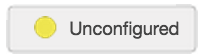
-
Clique em Moodle Direct para abrir a página de configuração. As plataformas não configuradas terão o botão de status apagado. Um botão de status laranja indica uma integração parcialmente configurada. Um botão verde de status indica uma integração totalmente configurada.
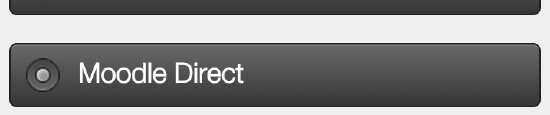
-
Preencha os três campos obrigatórios:
-
crie uma chave compartilhada contendo 8 caracteres alfanuméricos
- o endereço IP da sua instituição ou endereço IP padrão: 255.255.255.255
- um erro URL de retorno de chamada ou o url padrão: https://www.turnitin.com/api_error.asp
- Clique Salvar para finalizar a configuração do Moodle Direct.
- Assim que a integração for configurada, você pode baixar a versão mais recente do pacote de código clicando neste link
Nesta página, você pode encontrar as versões compatíveis do Moodle que atualmente suportamos. Como regra geral, oferecemos suporte às últimas quatro versões do Moodle.
-
Was this page helpful?
We're sorry to hear that.
